
Spisu treści:
- Autor John Day [email protected].
- Public 2024-01-30 11:29.
- Ostatnio zmodyfikowany 2025-01-23 15:03.

Wykryj ruch i zniszcz cel
W tym filmie pokazuję, jak zbudować własny projekt śledzenia ruchu za pomocą Raspberry Pi 3. Projekt jest autonomiczny, więc porusza się i strzela z pistoletu, gdy wykryje ruch. Użyłem modułu laserowego do tego projektu, ale możesz łatwo zmienić tę kompilację, aby zamiast tego używała Nerf.
Ten projekt pozwala wykryć i śledzić osobę za pomocą OpenCV, a następnie uruchomić urządzenie (takie jak laser lub pistolet).
Krok 1: Samouczek wideo - krok po kroku
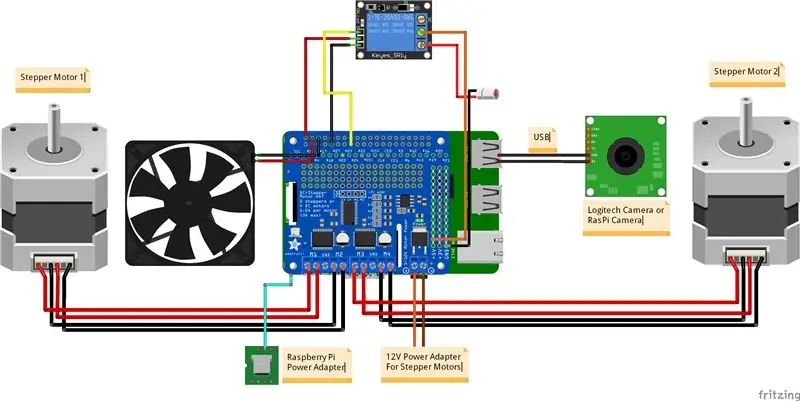

Komponenty sprzętowe
Do sprzętu używanego w projekcie można dotrzeć z poniższych linków:
Raspberry Pi 3 Model B+
Adapter Raspberry Pi
Silnik krokowy kapelusz
Adapter 12V do silnika HAT
Moduł przekaźnikowy
Wentylator Pi 5V
Oficjalna kamera Pi V2 lub kamera internetowa Kamera PC
Moduł laserowy 5 V lub pistolet Nerf
Koło krokowe
Spoiwo
Śruby M3
Wspornik w kształcie litery L
Sprzęgło wału
Szyna liniowa
Opaska kablowa
Arkusz MDF
Farba w sprayu
Krok 2: Schemat obwodu
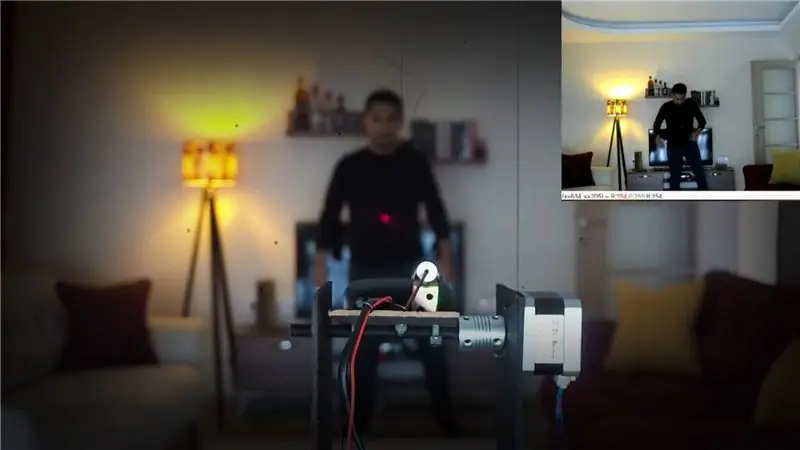
Możesz uzupełnić swoje połączenia zgodnie z powyższym obwodem. Pin GPIO22 służy do sterowania przekaźnikami w ramach kodu.
PRZEKAŹNIK_PIN = 22
Krok 3: Instrukcja instalacji - OpenCV i Pip
1. Upewnij się, że pip jest zainstalowany
sudo apt-get zainstaluj python pip
www.pyimagesearch.com/2018/09/19/pip-install-opencv/
2. Zainstaluj OpenCV 3. Wykonaj wszystkie kroki dla instrukcji Pythona 3
www.pyimagesearch.com/2016/04/18/install-guide-raspberry-pi-3-raspbian-jessie-opencv-3/
3. Skonfiguruj I2C na swoim Raspberry Pi
learn.adafruit.com/adafruits-raspberry-pi-lesson-4-gpio-setup/configuring-i2c
4. Zainstaluj bibliotekę HAT silnika krokowego Adafruit
sudo pip zainstaluj git+https://github.com/adafruit/Adafruit-Motor-HAT-Python-Library
5. Adres I2C
Jeśli używasz Raspberry Pi Stepper Motor Expansion Board innego niż Adafruit Stepper Motor HAT (tak jak na filmie), zaktualizuj adres I2C lub wartość częstotliwości w następujący sposób. (Ten adres jest zgodny tylko z płytą w filmie, domyślna wartość jest pusta dla kapelusza silnika krokowego Adafruit Stepper HAT)
self.mh = Adafruit_MotorHAT()
do
self.mh = Adafruit_MotorHAT(0x6F)
w kodzie źródłowym (mertracking.py)
więcej szczegółów:
6. Upewnij się, że tworzysz swoje wirtualne środowisko z dodatkową flagą
mkvirtualenv cv --system-site-packages -p python3
7. Otwórz Terminal i aktywuj swoje środowisko wirtualne
praca na cv
8. Sklonuj to repozytorium
git klon [email protected]:MertArduino/RaspberryPi-Mertracking.git
9. Przejdź do katalogu
cd RaspberryPi-Mertracking
10. Zainstaluj zależności w swoim środowisku wirtualnym
pip zainstaluj imutils RPi. GPIO
11. Uruchom kod
python mertracking.py
Krok 4: Ustawianie parametrów
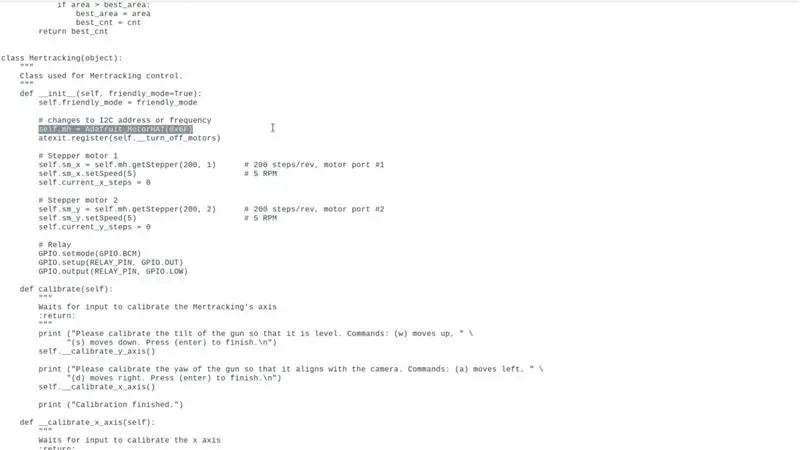
mertracking.py ma kilka parametrów, które możesz ustawić:
MOTOR_X_REVERSED = Fałsz
MOTOR_Y_REVERSED = Fałsz MAX_STEPS_X = 20 MAX_STEPS_Y = 10 RELAY_PIN = 22
Adres lub częstotliwość I2C
self.mh = Adafruit_MotorHAT(0x6f)
Prędkość silników krokowych
self.sm_x.setSpeed(5)
self.sm_y.setSpeed(5)
Kroki/obrót silników krokowych
self.sm_x = self.mh.getStepper(200, 1)
self.sm_y = self.mh.getStepper(200, 1)
Czas opóźnienia dla wyzwalania przekaźnika
czas.sen(1)
Możesz zmienić typ kroku za pomocą następujących poleceń
Adafruit_MotorHAT. MICROSTEP
MICROSTEP - POJEDYNCZY - PODWÓJNY - PRZEKŁADANY
Krok 5: Kod źródłowy
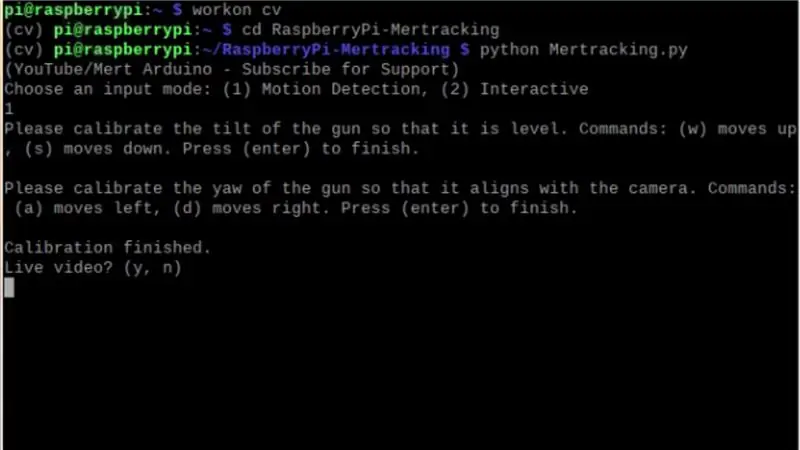
Pobierz kod z GitHub -
Sklonuj to repozytorium:
git klon [email protected]:MertArduino/RaspberryPi-Mertracking.git
Zalecana:
Nocne światło wykrywające ruch i ciemność – bez mikro: 7 kroków (ze zdjęciami)

Night Light Motion & Darkness Sensing - No Micro: Ta instrukcja ma na celu zapobieganie ukłuciu palca podczas chodzenia po ciemnym pokoju. Można powiedzieć, że to dla własnego bezpieczeństwa, jeśli wstaniesz w nocy i spróbujesz bezpiecznie dotrzeć do drzwi. Oczywiście możesz użyć lampki nocnej lub głównego li
Podstawowy ruch Waltera mikrobota: 26 kroków

Walter the Microbot Bot Basic Move: Będziemy programować Walter the Microbot:Bot
Interfejs człowiek-komputer: obsługa chwytaka (wykonanego przez Kirigami) poprzez ruch nadgarstka za pomocą EMG.: 7 kroków

Interfejs człowiek-komputer: Funkcja chwytaka (wykonanego przez Kirigami) za pomocą ruchu nadgarstka za pomocą EMG.: Więc to była moja pierwsza próba z interfejsem człowiek-komputer. Uchwyciłem sygnały aktywacji mięśni mojego ruchu nadgarstka za pomocą czujnika EMG, przetworzyłem je przez pytona i arduino i uruchomiono chwytak oparty na origami
Laser Arduino wykrywający ruch: 5 kroków

Laser Arduino wykrywający ruch: UWAGA: Ten projekt został zaprojektowany w taki sposób, aby wszystkie części mogły być ponownie wykorzystane w przyszłych projektach. W rezultacie produkt końcowy jest mniej stabilny niż w przypadku użycia bardziej trwałych materiałów, takich jak klej, lutowanie itp. Ostrzeżenie: nie
Sterowanie pokojowe za pomocą ESP8266 - Temperatura, ruch, zasłony i oświetlenie: 8 kroków

Sterowanie pokojowe za pomocą ESP8266 | Temperatura, ruch, zasłony i oświetlenie: Ten projekt opiera się na systemie opartym na module NodeMCU ESP8266, który pozwala kontrolować jasność taśmy LED i zasłony w pomieszczeniu, a także jest w stanie przesyłać dane o zdarzeniach ruchu w pomieszczeniu a temperatura do chmury w
